打印机在我们生活中随处可见,它的功能非常的使用,能够将电脑里面的文字和图片打印出来。有些使用苹果笔记本的朋友却不知道怎么才能将打印机和mac连接起来,接下来小编在这里给大家分享苹果笔记本安装连接打印机的步骤。
具体步骤如下:
1、打开苹果菜单下的【系统偏好设置】也可以在快速导航栏中找到。
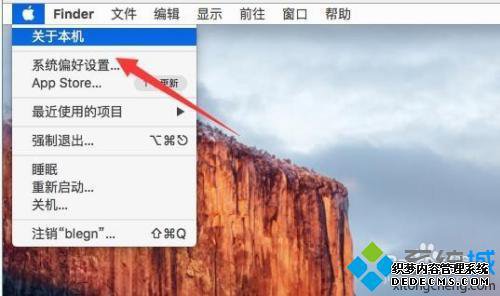
2、进入 偏好设置界面,找到并打开【打印机与扫描仪】图标。
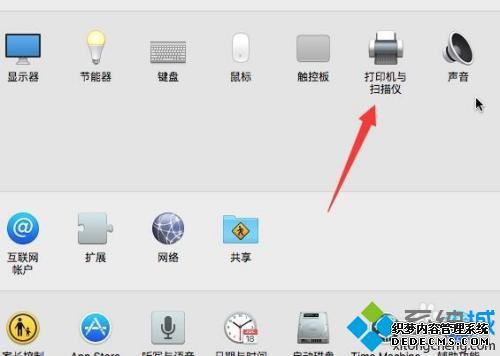
3、点击【+】按钮,添加打印机。
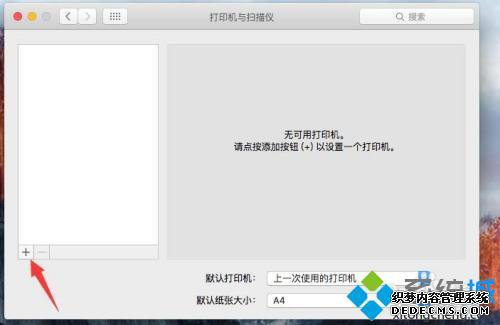
4、点击【IP】可以通过IP地址的方式添加无线打印机。
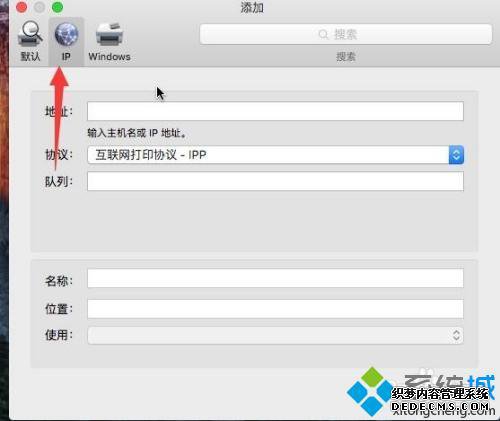
5、在地址框中输入IP地址,自动搜索打印机状态,完成后使用框中显示出打印机名称。
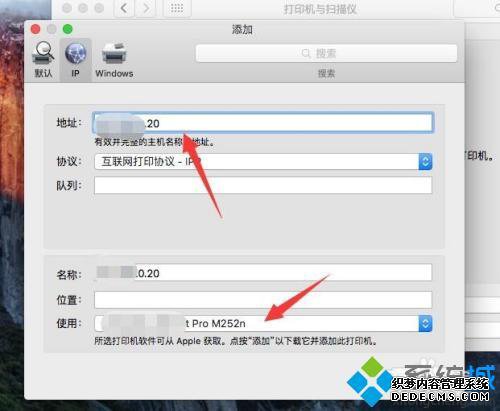
6、点击添加按钮,自动下载并安装打印机驱动。
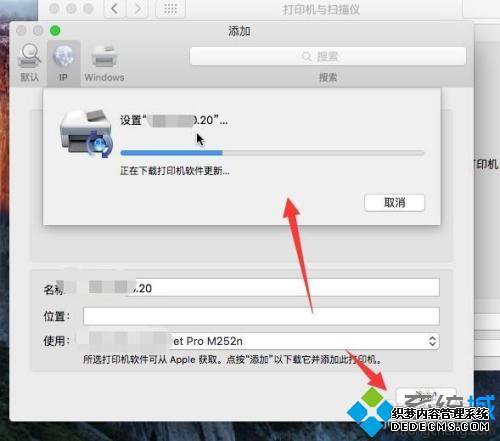
7、如果是局域网共享打印机,可以通过windows选项,进入查看共享的打印机,安装即可。
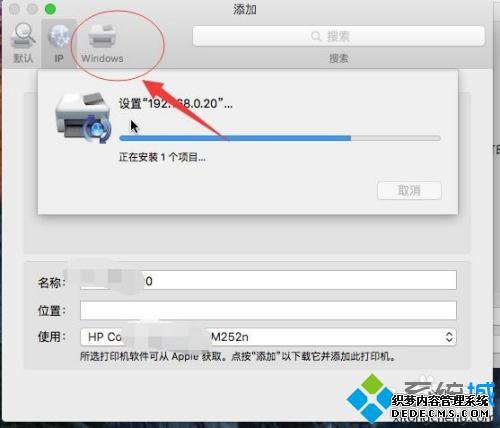
以上就是苹果笔记本安装打印机的方法,有需要的朋友可以通过上面的步骤进行操作,希望可以帮到您。
------相关信息------



